Можно экспортировать результаты анализа зависимостей для проекта в нескольких форматах. Если вы еще не запустили анализ, на вкладке Project, в разделе Tools, нажмите Dependency Analyzer.
Чтобы экспортировать все файлы, отображенные в диаграмме зависимостей, кликните по фону графика, чтобы очистить выбор на всех файлах. В Зависимости панель инструментов Анализатора, в разделе Export, нажимают Export. Выберите из доступных параметров:
Save to Workspace — Сохраните пути к файлам к переменной в рабочей области.
Generate Dependency Report — Сохраните результаты анализа зависимостей в печатаемом отчете (HTML, Word или PDF).
Package As Archive — Экспортируйте файлы в графике как архив.
Save As GraphML — Сохраните результаты анализа зависимостей как файл GraphML.
Совет
Можно открыть и сравнить различные результаты анализа, не имея необходимость повторять анализ.
Чтобы сравнить ранее сохраненные графики, в MATLAB®, в Current Folder, щелкают правой кнопкой по двум файлам GraphML и выбирают Compare Selected Files/Folders.
Чтобы открыть сохраненные результаты анализа зависимостей, используйте depview функция, затем восстановите представление, чтобы принять значение по умолчанию.
В Командном окне введите: depview("myDepResults.graphml");
В Зависимости панель инструментов Анализатора, в разделе Views, нажимают Restore to Default.
Чтобы экспортировать подмножество файлов в графике, выберите файлы, затем нажмите Export.
Используйте флажки Legend, отфильтрованный Views или инструменты Impact Analysis, чтобы упростить график.
Чтобы выбрать несколько файлов, нажмите Shift и выберите файлы.
Чтобы выбрать все файлы в отфильтрованном графике, нажмите Ctrl+A.
Изображения меню, сколько файлов выбрано. Зависимость Анализатор экспортирует только выбранные файлы.
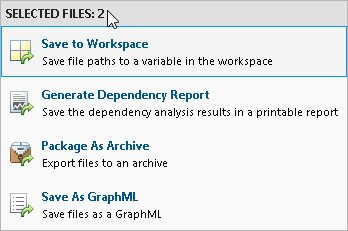
Примечание
Когда вы используете Package As Archive, Зависимость, Анализатор включает выбранные файлы и все их зависимости в архиве.
В качестве альтернативы можно работать с информацией о графике программно. Смотрите Автоматизируют Задачи Проекта Используя Скрипты.
Можно отправить файлы в другие инструменты Project с помощью меню Project. Зависимость Анализатор экспортирует только выбранные файлы в текущем отфильтрованном представлении.
Выберите желаемые файлы. В Зависимости панель инструментов Анализатора, в разделе Export, нажимают Project. Выберите из доступных параметров:
Show in Project — Переключитесь на проект представление Files с выбранными файлами.
Send to Custom Task — Запустите проект пользовательская задача на выбранных файлах.